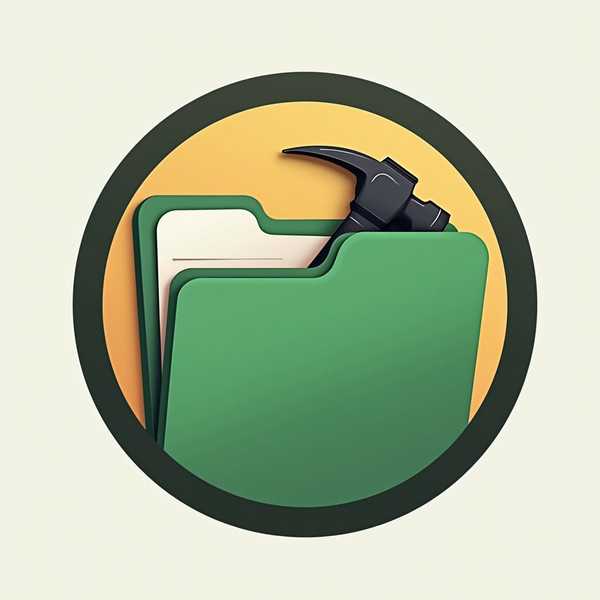电脑无法启动是许多用户遇到的棘手问题,可能是硬件故障、系统损坏或设置错误导致。别担心,从检查电源到重装系统,这里有10种实用方法帮你快速解决,无需专业背景也能操作!
1、检查电源与硬件连接

电脑毫无反应?先排除基础问题。检查电源线是否插紧,笔记本尝试更换充电器或拔掉电池后重新启动。台式机需确认主机电源开关打开,并检查主板供电接口是否松动。若开机后风扇转动但屏幕无显示,可能是内存条或显卡接触不良,可拆机重新插拔并清理金手指灰尘。对于外接设备干扰,建议拔掉所有USB设备、外接显示器后再试。
2、尝试最后一次正确配置
系统更新或驱动安装后无法启动?在开机时连续按F8(部分电脑为Shift+F8),选择“最后一次已知的正确配置”,系统会回滚到最近一次正常启动的状态。此方法能解决因软件冲突或驱动不兼容导致的启动问题,且不会影响个人文件。若无效,可进一步尝试进入安全模式排查。
3、使用安全模式排查故障
强制重启后按F8进入安全模式,系统仅加载基本驱动和服务。若能正常进入,说明问题源于第三方软件或驱动。在安全模式下,通过设备管理器禁用可疑驱动(如显卡驱动),或卸载最近安装的软件。还可运行杀毒软件扫描病毒,或使用系统还原功能回退到早期还原点。
4、运行启动修复工具
Windows内置的启动修复能自动修复损坏的启动文件。通过系统安装U盘启动,选择“修复计算机”>“疑难解答”>“启动修复”。该工具可修复MBR(主引导记录)、BCD(启动配置数据)错误或丢失的系统文件。若提示需要BitLocker密钥,需提前准备恢复密钥。
5、手动修复系统引导文件
启动U盘进入命令提示符,依次输入bootrec /fixmbr、bootrec /fixboot和bootrec /rebuildbcd修复引导记录。若系统分区识别错误,可用diskpart命令重新标记活动分区。对于EFI启动的电脑,还需检查EFI分区是否损坏。创新科技网 www.ZqcyzG.cOM
6、扫描并修复系统文件
在命令提示符中运行sfc /scannow扫描受保护的系统文件,自动替换损坏文件。若无效,结合DISM命令修复组件存储:DISM /Online /Cleanup-Image /RestoreHealth。这两个命令能解决因系统文件缺失导致的蓝屏或启动卡死。
7、检查硬盘健康状态
硬盘坏道或故障会导致启动卡顿或失败。使用chkdsk /r c:扫描并修复磁盘错误(需从PE系统运行)。若硬盘物理损坏,需更换新硬盘并重装系统。BIOS中检测不到硬盘时,可尝试更换数据线或主板接口。
8、重置BIOS/UEFI设置
错误的BIOS设置(如启动顺序、安全引导模式)会阻止系统启动。开机按Del/F2进入BIOS,选择“Load Defaults”恢复默认设置。若超频导致不稳定,需手动重置CPU和内存频率。部分主板需拔掉CMOS电池放电重置。
9、利用系统还原点恢复
若曾创建系统还原点,可通过高级启动选项中的“系统还原”回退到稳定状态。此操作会保留个人文件但卸载后续安装的软件。需注意,系统还原并非万能,对硬件驱动或分区表损坏无效。
10、终极方案:重装系统
当所有方法无效时,需备份数据后重装系统。使用微PE或大白菜等工具制作启动U盘,下载官方系统镜像,在PE环境中格式化系统分区并安装。注意提前备份C盘和桌面文件,避免数据丢失。重装后建议立即创建系统镜像备份,便于后续快速恢复。